近期有很多小伙伴咨询小编excel表格分列怎么用,接下来就让我们一起学习一下excel表格分列的使用教程吧,希望可以帮助到大家。 excel表格分列怎么用?excel表格分列的使用教程 第一步
近期有很多小伙伴咨询小编excel表格分列怎么用,接下来就让我们一起学习一下excel表格分列的使用教程吧,希望可以帮助到大家。
excel表格分列怎么用?excel表格分列的使用教程
第一步:首先我们点击需要分列的一列(如图所示)。
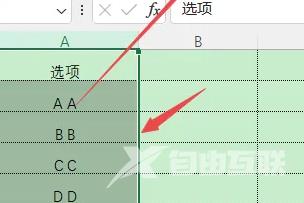
第二步:然后点击数据,接着点击“分列”(如图所示)。
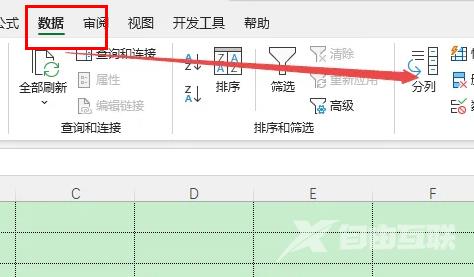
第三步:随后点击“分隔符号”然后点击下一步(如图所示)。
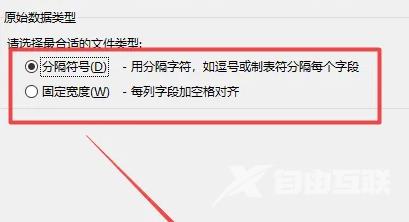
第四步:最后我们选择合适的分隔符号点击完成即可(如图所示)。
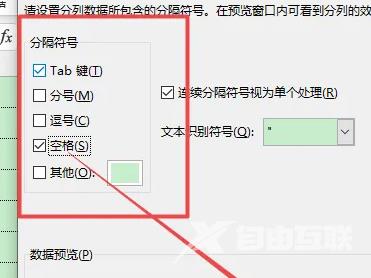
上面就是小编为大家带来的excel表格分列怎么用的全部内容,更多精彩教程尽在自由互联。
